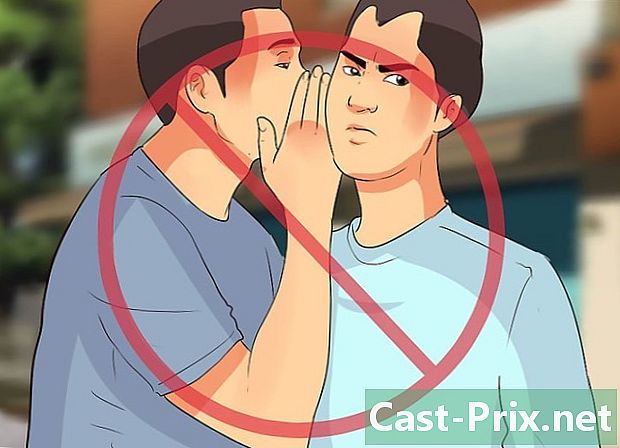كيفية فتح رجديت
مؤلف:
Randy Alexander
تاريخ الخلق:
24 أبريل 2021
تاريخ التحديث:
26 يونيو 2024

المحتوى
- مراحل
- الطريقة الأولى استخدم الأمر نفذ
- الطريقة الثانية: استخدم موجه الأوامر
- الطريقة الثالثة لاستكشاف أخطاء Regedit sil لا تريد فتحه
سجل Windows هو قاعدة بيانات تخزن الإعدادات والخيارات لأنظمة تشغيل Microsoft Windows. يحتوي على معلومات وإعدادات للأجهزة وبرامج نظام التشغيل وبرامج نظام غير التشغيل وإعدادات كل مستخدم. يوفر السجل أيضًا نافذة لعمليات kernel ، تعرض معلومات التشغيل مثل عدادات الأداء والأجهزة النشطة حاليًا. يمكنك استخدام محرر التسجيل (Regedit) لإجراء تغييرات على إدخالات التسجيل على جهاز الكمبيوتر الخاص بك ، والتي يمكن أن تكون مفيدة لاستكشاف أخطاء الأجهزة أو إزالة الفيروسات.
مراحل
الطريقة الأولى استخدم الأمر نفذ
-

انقر فوق القائمة بداية وحدد نفذ. يمكنك أيضا الضغط ⊞ فوز+R تحت أي نسخة. إذا لم تتمكن من فتح القائمة بداية، انظر القسم التالي.- ويندوز 8 : افتح الشاشة بداية و اكتب جولة أو ابحث عن تشغيل في قائمة جميع التطبيقات.
- ويندوز 8.1 : انقر بزر الماوس الأيمن على الزر بداية وحدد نفذ.
- ويندوز 10 : انقر بزر الماوس الأيمن على القائمة بداية وحدد نفذ.
-

نوع رجديت في مجال البريد من النافذة نفذ. ثم اضغط ↵ أدخل. هذا سيبدأ محرر التسجيل.- بناءً على إعدادات أمان الكمبيوتر ، قد يُطلب منك تأكيد رغبتك في بدء تشغيل محرر التسجيل.
- يمكنك أيضًا كتابة الأمر في شريط البحث.
- الوصول إلى محرر التسجيل يتطلب حقوق المسؤول.
-

استعرض إدخالات التسجيل. استخدم القائمة الموجودة على الجانب الأيسر من محرر التسجيل للعثور على المفاتيح التي تبحث عنها. تحتوي العديد من المجلدات على مستويات متعددة من المجلدات الفرعية. سيتم عرض المفاتيح في كل مجلد في الإطار الأيسر. -

تحرير مفتاح بالنقر المزدوج فوقه. عندما تنقر نقرًا مزدوجًا فوق مفتاح في الإطار الأيمن ، تظهر نافذة ، مما يسمح لك باستنتاج القيم. يجب عليك تعديل المفاتيح فقط إذا كنت تعرف ما تفعله أو إذا كنت تتبع التعليمات المؤهلة. سيؤدي تغيير المفاتيح إلى تغيير الطريقة التي يعمل بها نظامك وقد يتسبب في تعطل Windows.- انقر هنا للحصول على مزيد من النصائح حول كيفية الوثوق في السجل بأمان.
الطريقة الثانية: استخدم موجه الأوامر
-

افتح موجه الأوامر. هناك عدة طرق لفتح "أوامر الدعوة" ، والتي تتيح لك فتحها ، حتى لو كان هناك شيء ما يمنعك من القيام بذلك.- انقر فوق القائمة "ابدأ" وحدد "موجه الأوامر". إذا كنت تستخدم Windows 8.1 ، انقر بزر الماوس الأيمن فوق الزر "ابدأ" وحدد موجه الأوامر. إذا كنت تستخدم نظام التشغيل Windows 8 ، يمكنك العثور على "موجه الأوامر" في قائمة جميع التطبيقات التي تظهر على الشاشة. بداية.
- إضغط على ⊞ فوز+R، اكتب كمد وفعل دخول.
- إضغط على السيطرة+⇧ التحول+خروج لفتح مدير المهام. انقر فوق القائمة ملف، امسك السيطرة الضغط والنقر بدء مهمة جديدة.
-

نوع رجديت واضغط دخول. يمكنك القيام بذلك من أي مكان في "موجه الأوامر". سيتم فتح سجل التحرير في نافذة منفصلة. قد يُطلب منك تأكيد رغبتك في فتحه. -

استخدم الإطار الأيسر للتنقل في السجل. تتيح لك الدلائل الأكبر على اليسار العثور على المفتاح الذي تحتاجه. قم بتوسيع المجلدات لرؤية مجلدات فرعية إضافية. سيؤدي تحديد مجلد إلى عرض جميع المفاتيح التي يحتوي عليها في الإطار الأيمن. -

انقر مرتين على مفتاح لتحرير. عندما تجد مفتاحًا في الإطار الصحيح الذي تريد تحريره ، انقر نقرًا مزدوجًا فوقه لفتحه. كن حذرًا عند إجراء التغييرات لأن تغيير الشيء الخطأ قد يؤدي إلى تعطل Windows.- انقر هنا للحصول على مزيد من النصائح حول كيفية الوثوق في السجل بأمان.
الطريقة الثالثة لاستكشاف أخطاء Regedit sil لا تريد فتحه
-

افتح موجه الأوامر. إذا كان محرر التسجيل لا يرغب في بدء التشغيل ، فقد تكون هناك مشكلة في إعدادات جهازك. يحدث هذا عادة بسبب عمل فيروس أو برامج ضارة. يمكنك إجراء تغيير للسماح بالوصول إلى محرر التسجيل مرة أخرى ، لكن يوصى بشدة باتخاذ خطوات لإزالة أي فيروسات أيضًا.- انتقل إلى الخطوة 1 من القسم السابق للحصول على إرشادات حول كيفية فتح "موجه الأوامر".
- يمكنك أيضا بدء تشغيل جهاز الكمبيوتر الخاص بك عن طريق الوضع الآمن مع موجه الأوامر إذا كان لديك مشاكل في فتح ويندوز موجه الأوامر. انقر هنا للحصول على تعليمات حول كيفية البدء الوضع الآمن.
-

أدخل الأمر لإلغاء قفل محرر التسجيل. سوف تستخدم Command Prompt لحذف مفتاح تسجيل محدد يمنع بدء تشغيل محرر التسجيل. أدخل الأمر الذي يلي واضغط دخول :- ريج حذف "HKLM البرمجيات مايكروسوفت ويندوز NT كرنتفرسون خيارات تنفيذ ملف الصورة regedit.exe"
-

حاول فتح محرر التسجيل مرة أخرى. استخدم أي من الطريقتين أعلاه لبدء تشغيل محرر التسجيل. -

قم بإزالة أي فيروسات أو برامج ضارة من جهاز الكمبيوتر الخاص بك. هناك فرصة جيدة لأن يكون سبب حظر محرر التسجيل هو وجود فيروس أو أي برنامج ضار. قد يأتي هذا من تنزيل لعبة أو برنامج بطريقة غير قانونية ، ولكن أيضًا من مرفق في رسالة بريد إلكتروني أو في نفس الوقت مثل برنامج آخر. انقر هنا للحصول على إرشادات مفصلة حول كيفية القضاء على الفيروسات والبرامج الضارة. بالنسبة للحالات الأكثر خطورة ، قد تحتاج إلى إعادة تثبيت Windows بالكامل.